 Backend-Entwicklung
Backend-Entwicklung
 PHP-Tutorial
PHP-Tutorial
 So stellen Sie mithilfe von PDO eine Verbindung zu einer Microsoft Access-Datenbank her
So stellen Sie mithilfe von PDO eine Verbindung zu einer Microsoft Access-Datenbank her
So stellen Sie mithilfe von PDO eine Verbindung zu einer Microsoft Access-Datenbank her
So verwenden Sie PDO zum Herstellen einer Verbindung zu einer Microsoft Access-Datenbank
Microsoft Access ist ein häufig verwendetes relationales Datenbankverwaltungssystem, das eine benutzerfreundliche grafische Oberfläche und leistungsstarke Datenverwaltungsfunktionen bietet. Für viele Entwickler ist die Verwendung von PHP zum Herstellen einer Verbindung zu einer Microsoft Access-Datenbank eine Herausforderung. Durch die Verwendung der PDO-Erweiterung (PHP Data Object) von PHP wird die Verbindung zu einer Access-Datenbank jedoch relativ einfach. In diesem Artikel wird erläutert, wie Sie mit PDO eine Verbindung zu einer Microsoft Access-Datenbank herstellen, und es werden Codebeispiele gegeben.
Schritt 1: Installieren und aktivieren Sie die PDO-Erweiterung
Bevor Sie beginnen, stellen Sie sicher, dass in Ihrer PHP-Umgebung die PDO-Erweiterung installiert ist. Suchen und aktivieren Sie die folgende Erweiterung in der php.ini-Konfigurationsdatei oder der PHP-Konfiguration des Servers:
extension=php_pdo.dll
extension=php_pdo_odbc.dll
Speichern Sie Ihren Webserver und starten Sie ihn neu.
Schritt 2: ODBC-Datenquelle konfigurieren
Bevor Sie eine Verbindung zur Microsoft Access-Datenbank herstellen, müssen Sie die ODBC-Datenquelle (Open Database Connectivity) im System konfigurieren. Öffnen Sie das Kontrollfeld, suchen Sie die Option ODBC-Datenquelle (32-Bit oder 64-Bit) und wählen Sie das entsprechende ODBC-Kontrollfeld entsprechend Ihrem System und Ihrer PHP-Version aus.
Wählen Sie im ODBC-Verwaltungsbereich die Registerkarte „System-DNS“ und klicken Sie auf die Schaltfläche „Hinzufügen“. Wählen Sie eine der beiden Optionen: Microsoft Access Driver (.mdb) oder Microsoft Access Driver (.mdb, *.accdb) und klicken Sie auf „Fertig stellen“.
Geben Sie im Dialogfeld „Datenquellenkonfiguration“ den Namen und die Beschreibung der Datenquelle ein und wählen Sie dann Ihre Microsoft Access-Datenbankdatei aus. Klicken Sie auf „OK“, um die Einstellungen zu speichern.
Schritt 3: Verbindung zur Datenbank herstellen
Als nächstes müssen Sie PDO verwenden, um eine Verbindung zur Microsoft Access-Datenbank herzustellen. Hier ist ein einfacher Beispielcode zum Herstellen einer Verbindung zu einer Access-Datenbank:
$dsn = 'odbc:your_datasource_name';
$user = 'your_username';
$password = 'your_password';
try {
563599d4e56e4ec2f9ea13f270dca32a}
?>
Im obigen Beispiel müssen Sie „your_table“ ersetzen mit dem tatsächlichen Tabellennamen in Ihrer Datenbank. Dieser Code ruft Daten aus der angegebenen Tabelle ab und druckt die Ergebnisse aus.
Zusammenfassung
Das Herstellen einer Verbindung zu einer Microsoft Access-Datenbank wird durch die Verwendung der PDO-Erweiterung relativ einfach. Es ist zu beachten, dass es beim Herstellen einer Verbindung zur Access-Datenbank über PDO einige Einschränkungen gibt. Sie müssen sicherstellen, dass die Konfiguration korrekt ist und sich die Datenbankdatei an einem zugänglichen Speicherort befindet. In der tatsächlichen Entwicklung kann der Code bei Bedarf weiter erweitert und optimiert werden. Ich hoffe, dieser Artikel hilft Ihnen zu verstehen, wie Sie mit PDO eine Verbindung zu einer Microsoft Access-Datenbank herstellen.
Das obige ist der detaillierte Inhalt vonSo stellen Sie mithilfe von PDO eine Verbindung zu einer Microsoft Access-Datenbank her. Für weitere Informationen folgen Sie bitte anderen verwandten Artikeln auf der PHP chinesischen Website!

Heiße KI -Werkzeuge

Undresser.AI Undress
KI-gestützte App zum Erstellen realistischer Aktfotos

AI Clothes Remover
Online-KI-Tool zum Entfernen von Kleidung aus Fotos.

Undress AI Tool
Ausziehbilder kostenlos

Clothoff.io
KI-Kleiderentferner

AI Hentai Generator
Erstellen Sie kostenlos Ai Hentai.

Heißer Artikel

Heiße Werkzeuge

Notepad++7.3.1
Einfach zu bedienender und kostenloser Code-Editor

SublimeText3 chinesische Version
Chinesische Version, sehr einfach zu bedienen

Senden Sie Studio 13.0.1
Leistungsstarke integrierte PHP-Entwicklungsumgebung

Dreamweaver CS6
Visuelle Webentwicklungstools

SublimeText3 Mac-Version
Codebearbeitungssoftware auf Gottesniveau (SublimeText3)

Heiße Themen
 1378
1378
 52
52
 So implementieren Sie Datenbankverbindungen und Transaktionsverarbeitung in FastAPI
Jul 30, 2023 am 11:45 AM
So implementieren Sie Datenbankverbindungen und Transaktionsverarbeitung in FastAPI
Jul 30, 2023 am 11:45 AM
So implementieren Sie Datenbankverbindungen und Transaktionsverarbeitung in FastAPI Einführung: Mit der schnellen Entwicklung von Webanwendungen sind Datenbankverbindungen und Transaktionsverarbeitung zu einem sehr wichtigen Thema geworden. FastAPI ist ein leistungsstarkes Python-Webframework, das bei Entwicklern wegen seiner Geschwindigkeit und Benutzerfreundlichkeit beliebt ist. In diesem Artikel stellen wir vor, wie Sie Datenbankverbindungen und Transaktionen in FastAPI implementieren, um Sie beim Erstellen zuverlässiger und effizienter Webanwendungen zu unterstützen. Teil 1: Datenbankanbindung in FastA
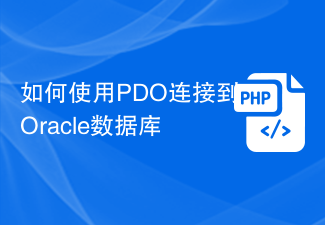 So stellen Sie mithilfe von PDO eine Verbindung zur Oracle-Datenbank her
Jul 28, 2023 pm 12:48 PM
So stellen Sie mithilfe von PDO eine Verbindung zur Oracle-Datenbank her
Jul 28, 2023 pm 12:48 PM
Überblick über die Verwendung von PDO zum Herstellen einer Verbindung zur Oracle-Datenbank: PDO (PHPDataObjects) ist eine Erweiterungsbibliothek für den Betrieb von Datenbanken in PHP. Sie bietet eine einheitliche API für den Zugriff auf mehrere Datenbanktypen. In diesem Artikel besprechen wir, wie man mit PDO eine Verbindung zu einer Oracle-Datenbank herstellt und einige gängige Datenbankoperationen durchführt. Schritt: Installieren Sie die Oracle-Datenbanktreibererweiterung. Bevor Sie PDO zum Herstellen einer Verbindung zur Oracle-Datenbank verwenden, müssen Sie das entsprechende Oracle installieren
 So stellen Sie mithilfe von PDO eine Verbindung zur MariaDB-Datenbank her
Jul 28, 2023 pm 02:49 PM
So stellen Sie mithilfe von PDO eine Verbindung zur MariaDB-Datenbank her
Jul 28, 2023 pm 02:49 PM
So verwenden Sie PDO zum Herstellen einer Verbindung zur MariaDB-Datenbank 1. Einführung PDO (PHPDataObjects) ist eine einfache Abstraktionsschicht, die in PHP für den Zugriff auf die Datenbank verwendet wird. Es bietet Entwicklern einen einheitlichen Satz von Schnittstellen zum Verbinden und Betreiben verschiedener Datenbanktypen, einschließlich MariaDB, MySQL, SQLite usw. In diesem Artikel wird erläutert, wie Sie mit PDO eine Verbindung zur MariaDB-Datenbank herstellen und Beispielcode bereitstellen. 2. Installieren und konfigurieren Sie mithilfe von PDO eine Verbindung zu MariaDB
 So verwenden Sie eine PHP-Datenbankverbindung, um eine Paging-Abfrage zu implementieren
Sep 08, 2023 pm 02:28 PM
So verwenden Sie eine PHP-Datenbankverbindung, um eine Paging-Abfrage zu implementieren
Sep 08, 2023 pm 02:28 PM
So verwenden Sie eine PHP-Datenbankverbindung zum Implementieren von Paging-Abfragen. Bei der Entwicklung von Webanwendungen ist es häufig erforderlich, die Datenbank abzufragen und eine Paging-Anzeige durchzuführen. Als häufig verwendete serverseitige Skriptsprache verfügt PHP über leistungsstarke Datenbankverbindungsfunktionen und kann Paging-Abfragen problemlos implementieren. In diesem Artikel wird detailliert beschrieben, wie die PHP-Datenbankverbindung zum Implementieren von Paging-Abfragen verwendet wird, und es werden entsprechende Codebeispiele angehängt. Vorbereiten der Datenbank Bevor wir beginnen, müssen wir eine Datenbank vorbereiten, die die abzufragenden Daten enthält. Hier nehmen wir die MySQL-Datenbank als Beispiel:
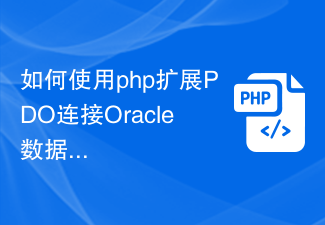 So erweitern Sie PDO mit PHP, um eine Verbindung zur Oracle-Datenbank herzustellen
Jul 29, 2023 pm 07:21 PM
So erweitern Sie PDO mit PHP, um eine Verbindung zur Oracle-Datenbank herzustellen
Jul 29, 2023 pm 07:21 PM
So erweitern Sie PDO mit PHP, um eine Verbindung zur Oracle-Datenbank herzustellen. Einführung: PHP ist eine sehr beliebte serverseitige Programmiersprache und Oracle ist ein häufig verwendetes relationales Datenbankverwaltungssystem. In diesem Artikel wird erläutert, wie Sie mithilfe der PHP-Erweiterung PDO (PHPDataObjects) eine Verbindung zur Oracle-Datenbank herstellen. 1. Installieren Sie die PDO_OCI-Erweiterung. Um eine Verbindung zur Oracle-Datenbank herzustellen, müssen Sie zunächst die PDO_OCI-Erweiterung installieren. Hier sind die Schritte zum Installieren der PDO_OCI-Erweiterung: Stellen Sie sicher
 Häufige Datenbankverbindungs- und Datenlese- und -schreibprobleme in C#
Oct 10, 2023 pm 07:24 PM
Häufige Datenbankverbindungs- und Datenlese- und -schreibprobleme in C#
Oct 10, 2023 pm 07:24 PM
Häufige Datenbankverbindungs- und Datenlese- und -schreibprobleme in C# erfordern spezifische Codebeispiele. Bei der C#-Entwicklung sind Datenbankverbindungs- und Datenlese- und -schreibprobleme der Schlüssel zur Sicherstellung der Codequalität und -leistung. In diesem Artikel werden einige häufig auftretende Datenbankverbindungs- und Datenlese- und -schreibprobleme vorgestellt und spezifische Codebeispiele bereitgestellt, um den Lesern zu helfen, diese Probleme besser zu verstehen und zu lösen. Probleme mit der Datenbankverbindung 1.1 Verbindungszeichenfolgenfehler Beim Herstellen einer Verbindung zur Datenbank besteht ein häufiger Fehler darin, dass die Verbindungszeichenfolge falsch ist. Der Verbindungsstring enthält die Verbindung zur Datenbank
 Erweiterte PHP-Datenbankverbindungen: Transaktionen, Sperren und Parallelitätskontrolle
Jun 01, 2024 am 11:43 AM
Erweiterte PHP-Datenbankverbindungen: Transaktionen, Sperren und Parallelitätskontrolle
Jun 01, 2024 am 11:43 AM
Erweiterte PHP-Datenbankverbindungen umfassen Transaktionen, Sperren und Parallelitätskontrolle, um die Datenintegrität sicherzustellen und Fehler zu vermeiden. Eine Transaktion ist eine atomare Einheit einer Reihe von Vorgängen, die über die Methoden beginTransaction(), commit() und rollback() verwaltet werden. Sperren verhindern den gleichzeitigen Zugriff auf Daten über PDO::LOCK_SHARED und PDO::LOCK_EXCLUSIVE. Die Parallelitätskontrolle koordiniert den Zugriff auf mehrere Transaktionen über MySQL-Isolationsstufen (nicht festgeschriebenes Lesen, festgeschriebenes Lesen, wiederholbares Lesen, serialisiert). In praktischen Anwendungen werden Transaktionen, Sperren und Parallelitätskontrolle für die Produktbestandsverwaltung auf Einkaufswebsites verwendet, um die Datenintegrität sicherzustellen und Bestandsprobleme zu vermeiden.
 So konfigurieren Sie die Datenbankverbindung in mybatis
Jan 15, 2024 pm 02:12 PM
So konfigurieren Sie die Datenbankverbindung in mybatis
Jan 15, 2024 pm 02:12 PM
So konfigurieren Sie die Datenbankverbindung in mybatis: 1. Geben Sie die Datenquelle an. 3. Konfigurieren Sie den Typprozessor und den Mapper. 5. Konfigurieren Sie Aliase. Detaillierte Einführung: 1. In der Datei „mybatis-config.xml“ müssen Sie die Datenquelle konfigurieren, die eine Datenbankverbindung bereitstellt Die Normalität von Datenbanktransaktionen erfordert auch die Konfiguration des Transaktionsmanagers 3. Konfigurieren Sie den Typprozessor und den Mapper usw.



